Créer un nouveau projet
Table des matières
L’inscription ou création d’un projet consiste à le localiser précisément sur la carte, spécifier le responsable, définir l’empreinte spatiale du projet et saisir les informations descriptives.
Positionner le projet
Pour créer un nouveau projet :
-
Cliquez sur
 Info-RTU sur la barre latérale puis sur
Info-RTU sur la barre latérale puis sur  pour ouvrir la section Projet.
pour ouvrir la section Projet. -
Cliquez sur
 Créer un nouveau projet pour ouvrir l’interface de création du projet.
Créer un nouveau projet pour ouvrir l’interface de création du projet. -
Cliquez sur un point de la carte pour positionner votre projet. À ce point s’affichera le logotype de votre entreprise. Les coordonnées géographiques du point exprimées en Latitude et Longitude s’affichent dans le panneau. Un marqueur s’affiche à l’emplacement choisi sur la carte.
-
Sélectionnez le Planificateur dans la liste déroulante.
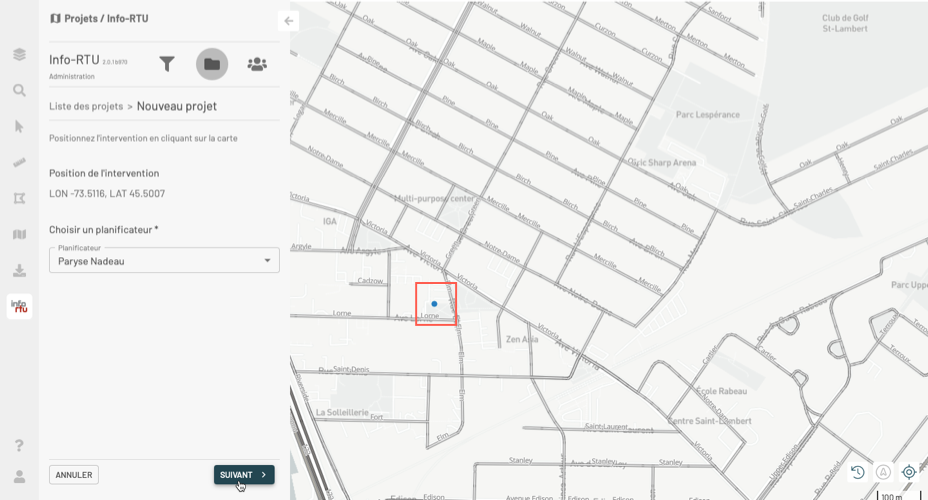
-
Cliquez SUIVANT.
-
Sélectionnez le Type d’endroit dans la liste déroulante. Les options disponibles dans la liste varient en fonction du Planificateur sélectionné dans l’étape précédente.
L’emprise spatiale d’un projet est définie par un ensemble de plusieurs types d’endroit. Le type d’endroit par défaut est Intervalle.
La section Types d’endroit détaille les différentes possibilités offertes par Info-RTU.
Chaque type d’endroit ajouté s’affiche dans le panneau du projet et sur la carte, coloré en vert. Vous pouvez effacer chaque endroit en cliquant sur
 .
.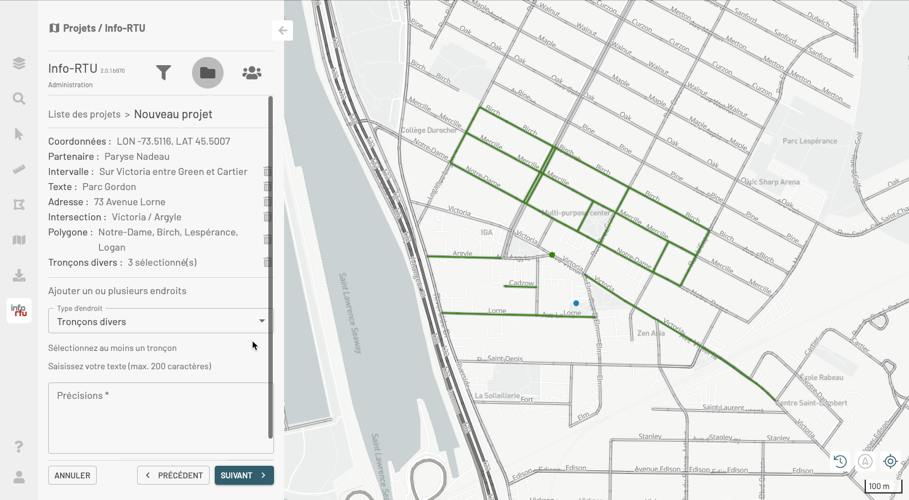
-
Une fois définis les types d’endroit du projet, cliquez sur SUIVANT. Le panneau pour saisir les informations descriptives du projet s’affiche. La section Définir les caractéristiques du projet détaille chaque attribut à compléter.
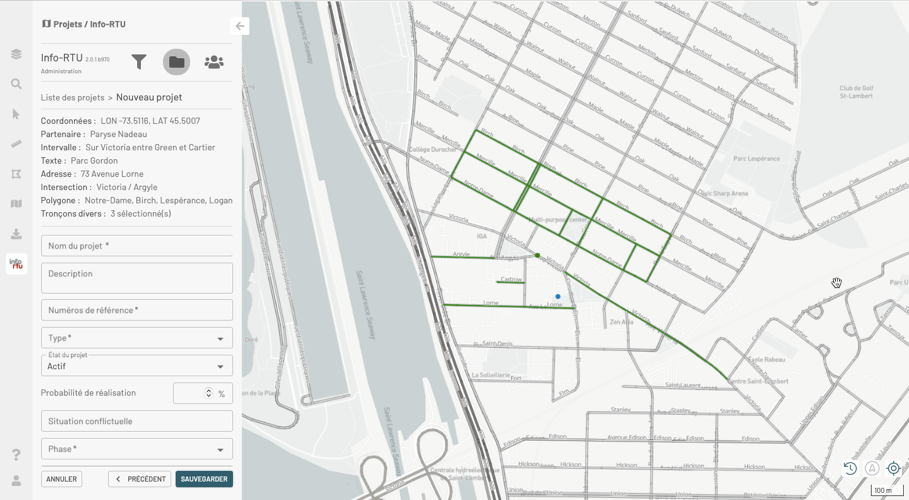
-
Saisissez les informations du projet.
-
Cliquez sur SAUVEGARDER pour créer le projet. Le projet s’affiche dans le panneau Projets et sur la carte.
Types d’endroit
L’emprise du projet peut être constituée par un ensemble de types d’endroit tels qu’un intervalle, une localisation approximative, une adresse, une intersection, un polygone ou des tronçons divers.
Intervalle
Un intervalle est un ensemble de tronçons d’une même rue. Pour ajouter un intervalle :
-
Sélectionnez en cliquant dessus le tronçon de départ de l’intervalle. Les informations du tronçon Sur, Entre, Et s’affichent. Le tronçon sélectionné devient jaune.
-
Ajoutez d’autres tronçons à l’intervalle. Tous les tronçons sélectionnés doivent correspondre à la même rue, sinon un message d’avertissement est affiché. Les tronçons sélectionnés deviennent jaune. Les informations Sur, Entre et Et de l’intervalle sont mises à jour à chaque ajout d’un tronçon.
-
Ajoutez au besoin un texte de précisions pour l’intervalle.
-
Cliquez sur EFFACER LA SÉLECTION si vous souhaitez effacer l’intervalle avant de l’ajouter comme type d’endroit du projet.
-
Cliquez sur AJOUTER. L’intervalle s’affiche dans le panneau et sur la carte il devient vert.
OU
Cliquez sur EFFACER LA SÉLECTION pour effacer les tronçons sélectionnés avant de les ajouter comme type d’endroit.
Localisation approximative
Vous pouvez définir une localisation approximative au moyen d’un texte descriptif :
-
Sélectionnez Localisation approximative dans la liste déroulante si vous souhaitez ajouter ce type d’endroit.
-
Saisissez le texte décrivant la localisation approximative de l’endroit.
-
Cliquez sur AJOUTER. La localisation s’affiche comme Texte dans le panneau du projet et comme un point bleu dans la carte.
Adresse
Pour ajouter une adresse comme type d’endroit :
-
Sélectionnez Adresse dans la liste déroulante.
-
Saisissez l’adresse. Numéro civique et Nom de la rue sont des champs obligatoires. Article (avenue, route, montée, etc.) et Direction (nord, ouest, etc.) sont des champs optionnels.
-
Cliquez sur RECHERCHE pour rechercher les adresses existantes dans la base de données.
-
Sélectionnez l’adresse pertinente dans la liste déroulante Adresse.
-
Ajoutez au besoin un texte de précisions.
-
Cliquez sur AJOUTER. L’adresse s’affiche dans le panneau du projet et le tronçon de rue concerné par l’adresse s’affiche sur la carte coloré en vert.
Intersection
Pour ajouter une intersection :
-
Sélectionnez Intersection dans la liste déroulante.
-
Cliquez sur l’intersection de deux rues dans la carte. L’intersection s’affiche avec une x dans la carte et avec le nom des rues dans le panneau.
-
Ajoutez au besoin un texte de précisions.
-
Cliquez sur AJOUTER. L’intersection s’affiche dans le panneau du projet et sur la carte en forme d’un point vert.
Polygone
Un polygone est un ensemble de tronçons de rue contigus qui se ferment, c’est à dire que le dernier tronçon est contigu au premier tronçon. Pour définir un polygone :
-
Sélectionnez Polygone dans la liste déroulante.
-
Sélectionnez le premier tronçon de rue du polygone. Le tronçon sélectionné devient jaune.
-
Sélectionnez le tronçons suivant. Il doit toucher le segment de rue déjà sélectionné.
-
Sélectionnez les tronçons suivants, lesquels doivent toucher le précédent.
-
Sélectionnez le dernier tronçon. Celui-ci doit toucher le tronçon précédent et aussi le premier tronçon sélectionné pour fermer le polygone.
-
Ajoutez au besoin un texte de précisions.
-
Cliquez sur AJOUTER. Les noms des rues des tronçons qui composent le polygone s’affichent dans le panneau du projet. Le polygone est coloré en vert sur la carte.
OU
Cliquez sur EFFACER LA SÉLECTION pour effacer la sélection de tronçons avant de les ajouter comme type d’endroit.
Tronçons divers
Ce type d’endroit est une collection de tronçons de rue appartenant à des rues différentes. Pour définir ce type d’endroit :
-
Sélectionnez Tronçons divers dans la liste déroulante.
-
Sélectionnez les tronçons qui composent l’endroit.
-
Ajoutez un texte de précisions (ce texte est obligatoire).
-
Cliquez sur AJOUTER pour ajouter les tronçons comme type d’endroit. Dans la carte les tronçons deviennent verts.
OU
Cliquez sur EFFACER LA SÉLECTION pour effacer la sélection de tronçons avant de les ajouter comme type d’endroit.
Définir les caractéristiques du projet
Le panneau pour saisir les informations descriptives du projet contient des attributs obligatoires indiqués par un * et des attributs facultatifs.
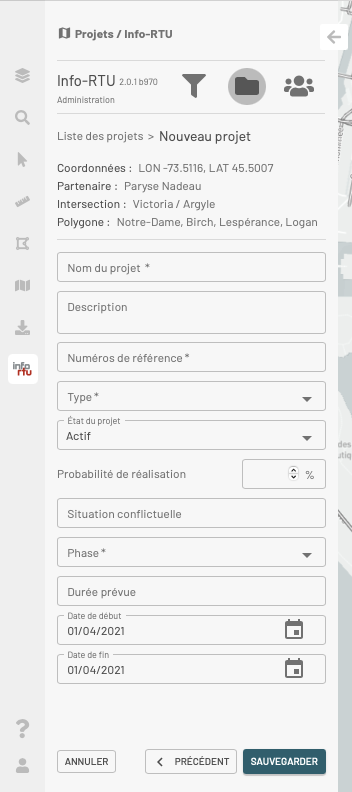
Nom du projet
Notez la rue où le projet se situe et ses limites (rue de … à …) ou notez l’intersection.
Description
Indiquez la nature des travaux.
Numéro de référence
Ce numéro doit être unique pour chaque projet, utilisez une séquence pour l’ensemble de vos projets.
Type
Sélectionnez dans le menu déroulant le type le plus approprié au meilleur de vos connaissances.
État du projet
Sélectionnez dans le menu déroulant l’état du projet.
Probabilité de réalisation
Indiquez en pourcentage la probabilité de réalisation du projet.
Situation conflictuelle
Si le projet est en conflit avec un autre, inscrivez le conflit, ensuite avertissez les partenaires pour arrimer ces projets, si ce n’est pas le cas, laissez le champ vide.
Phase
Sélectionnez dans le menu déroulant la phase actuelle du projet.
Durée prévue
Saisissez la durée prévue du projet.
Date de début et Date de fin des travaux
Sélectionnez les dates dans le calendrier.